この記事では、Azure ユーザーが SaaS オファーにサブスクライブできるようにするための Microsoft コマーシャル マーケットプレースの統合要件をいくつか説明します。
検出エクスペリエンス
SaaS オファーが発行されると、Azure ユーザーが Azure Marketplace で見つけられるようになります。 ユーザーは、製品の種類 (SaaS) に基づいてオファーをフィルター処理し、関心のある SaaS サービスを見つけることができます。
購入エクスペリエンス
ユーザーは、特定の SaaS サービスに関心を持つと、Azure Marketplace からそれにサブスクライブできます。
Azure ユーザーが Azure Marketplace で SaaS オファーにサブスクライブするとは、どういう意味ですか?
ユーザーが SaaS サービスに関連する使用条件とプライバシーに関する声明を表示し、Microsoft の請求書で、あなた (SaaS オファーの発行元) によって設定された請求条件に従って、その料金を支払うことに同意することを意味します。 ユーザーは、Azure の既存の支払いプロファイルを使用して、SaaS サービスの利用に対して支払いを行うことができます。
この機能は、いくつかの点で役立ちます。 お客様は、Microsoft Cloud Platform を信頼できるソースとして 1 か所で検出してサブスクライブできるようになりました。使用するすべての独立系ソフトウェア ベンダー (ISV) ソフトウェアをテストする必要はありません。 また、ユーザーは、既存の支払いプロファイルを使用できます。ISV ソフトウェアごとに個別に明示的に支払いを行う必要はありません。
オファーにサブスクライブすると、ユーザーに対して自動的に課金が行われますか?
SaaS オファーをサブスクライブする場合、ユーザーは Microsoft プラットフォームを通じて SaaS サービスの使用料を支払うことに同意します。 ただし、料金はオファーが使用されたときにのみ開始されます。 ユーザーは、SaaS オファーの使用を開始するためには、そのオファーにアクセスして、アカウントの作成を確認する必要があります。 その後、この顧客 SaaS サブスクリプションの課金を開始するよう Microsoft に通知します。
ユーザーが SaaS オファーにサブスクライブすると、どのように通知されますか?
Azure ユーザーは、オファーにサブスクライブした後、Azure ですべてのオファーを検出および管理できます。 既定では、新しくサブスクライブされた SaaS オファーの状態は "Provisioning, fulfillment pending" (プロビジョニング中、フルフィルメント保留中) と表示されます。 この状態では、Azure ユーザーは、Azure portal で SaaS サブスクリプション管理エクスペリエンスを参照するために、 アカウントを構成するアクションを求められます。
ユーザーが アカウントの構成を選択すると、SaaS サービス Web サイトにリダイレクトされます。 この URL は、発行元がオファーの発行時に構成したものです。 このページは、発行元のランディング ページと呼ばれます。 Azure ユーザーは、Azure の既存の Microsoft Entra 資格情報に基づいて SaaS ランディング ページにサインインします。
重要
policyの指示に応じて、Microsoft Entra ID (シングル サインオン (SSO) を使用して購入ユーザーにサインインする必要があります。 Microsoft Graph API から取得したユーザー リソースの mail プロパティは、Microsoft Entra ID のケースと MSA の userPrincipalName の連絡先情報を提供します。 Microsoft Entra ID の "メール" フィールドが空で、ユーザーに電子メールが記録されていない可能性があります。 その場合は、検出して連絡先メールを要求することをお勧めします。 これは、お客様のオンボード プロセス中またはその後に、お客様に連絡するための連絡先メール アドレスを取得する唯一のチャンスです。
Azure ユーザーがランディング ページにリダイレクトされると、トークンがクエリ URL に追加されます。 このトークンは有効期間が短く、24 時間有効です。 その後、このトークンが存在していることを検出し、Microsoft API を呼び出して、トークンに関連する追加のコンテキストを取得できます。
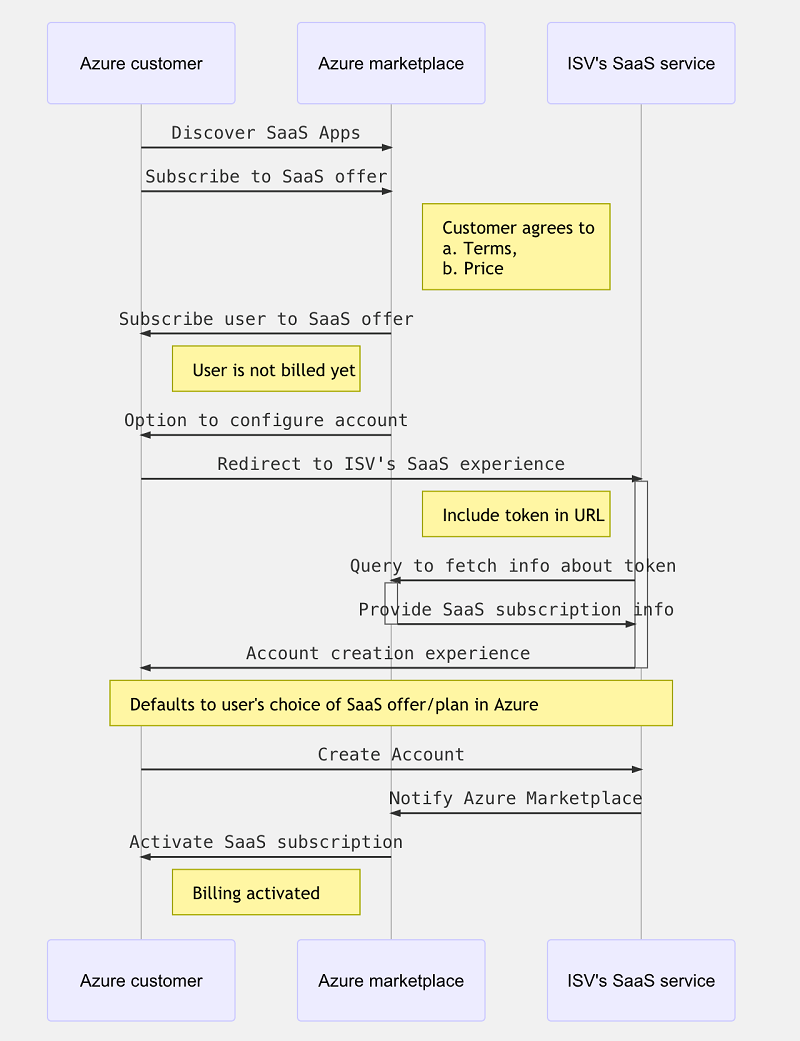
SaaS オファーのライフサイクルでトランザクション シナリオを処理するための API コントラクトの詳細については、SaaS Fulfillment API に関するページを参照してください。
ユーザーが Azure でサブスクライブする SaaS オファーはどのように確認しますか?
Resolve API への応答には、SaaS サブスクリプションに関連するオファーとプラン情報が含まれます。
Azure ユーザーは、この Azure サブスクリプションに関連するプランをどのように変更できますか?
Azure ユーザーは、SaaS サブスクリプションに関連するプランを、SaaS エクスペリエンスで直接変更することも、Microsoft プラットフォームを使用して変更することもできます。
変換は、課金サイクル中いつでも実行できます。 変換を確認するように求められます。これは、受信確認時に有効になります。
前払いプラン (月または年) の料金は日割り計算されます。 変換の時点までに発生した超過分は、次の請求書で請求されます。 新しいプランに基づいて新しい超過分が生成されます。
Note
特定の変換パスをサポートしない場合、ダウングレードをブロックできます。
次のシーケンスは、Azure の顧客が SaaS エクスペリエンスのプランを変更する場合のフローを示しています。
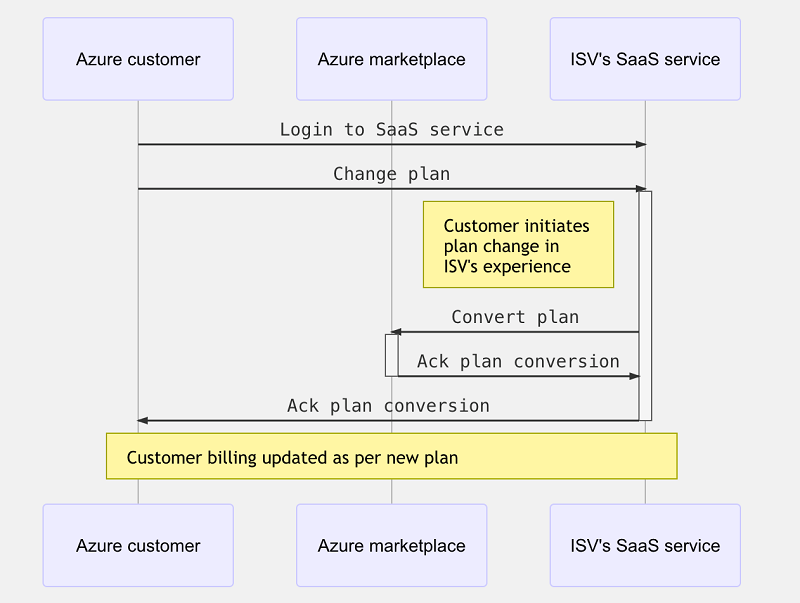
次のシーケンスは、Azure の顧客が Microsoft のオンライン ストアのプランを変更する場合のフローを示しています。
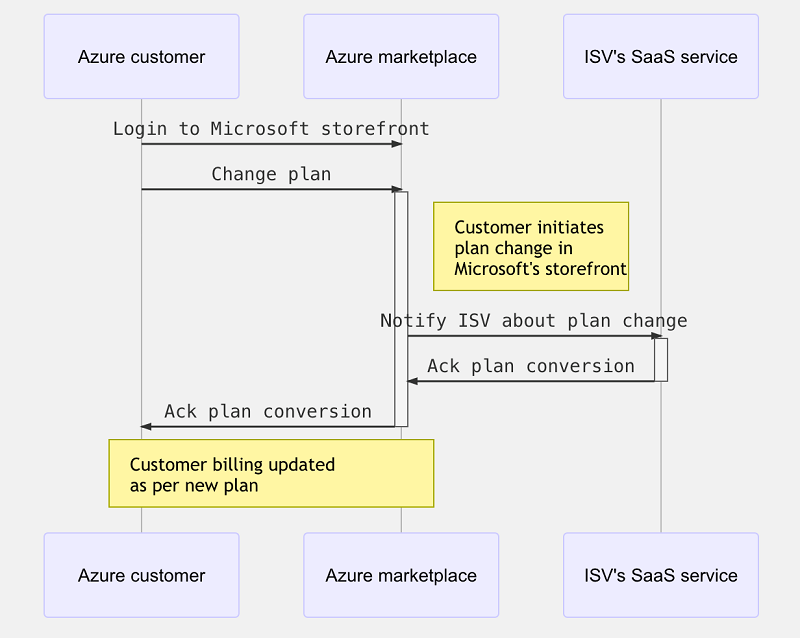
Azure ユーザーは、Azure サブスクリプションに関連するプランからどのように登録を解除できますか?
Azure ユーザーは、購入した SaaS オファーから、SaaS エクスペリエンスで直接登録を解除することも、Microsoft プラットフォームを使用して登録を解除することもできます。 ユーザーが登録を解除すると、次の支払いサイクルから課金されなくなります。
次のシーケンスは、Azure ユーザーが SaaS エクスペリエンスで SaaS オファーの登録を解除する場合のフローを取り込んだものです。
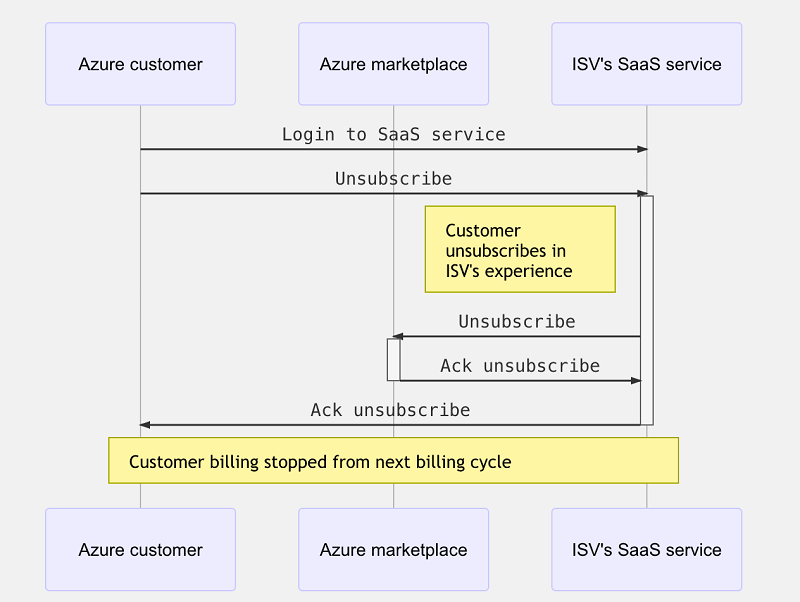
次のシーケンスは、Azure ユーザーが Microsoft のオンライン ストアで登録を解除する場合のフローを示しています。
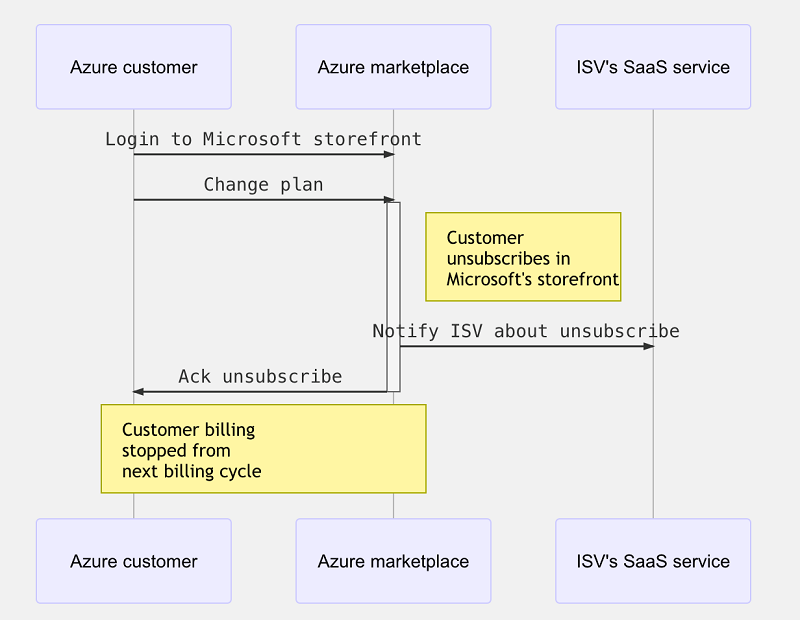
エクスペリエンスの管理
ISV は、顧客の SaaS サブスクリプションを管理し、プランを変更できます。
プランを同じオファー内の別のプランに正常に変換するには、次のすべてに該当する必要があります。そうしないと、変更プランの SaaS フルフィルメント API 呼び出しが機能しない可能性があります。
- ターゲット プランはアクティブである必要があります。
- ターゲット プランは、顧客のリージョンでサポートされている必要があります。
- ターゲット プランがプライベート プランの場合は、顧客の tenantID をパートナー センターのプランに追加し、変更計画を試みる前に再発行する必要があります。
- ターゲット プランがプライベート マーケットプレースの一部である場合、顧客は変更計画が完了する前に、プライベート マーケットプレースでプランを許可リストに登録する必要があります。
- EA のお客様の場合、BYOL 設定が有効になっている場合 (つまり、無料のリソースのみを購入できます)、ターゲット プランを有料プランにすることはできません。
Entra アプリのサービス プリンシパルを作成操作方法?
Entra App Service Principal は、SaaS オファー用に作成する Entra アプリ登録のインスタンスです。 このアプリ サービス プリンシパルは、パートナー センターの技術的な構成で使用するのと同じテナントに作成する必要があります。 これらの手順は、サービス プリンシパルが作成されているかどうかを判断し、作成しない場合は作成方法を判断するのに役立ちます。
手順 1: アプリの登録を特定する。
手順 2: サービス プリンシパルが作成されているかどうかを判断します。
オプション 1: Azure portal を使用する
Azure ポータルの [アプリの登録] ページに移動し、パートナー センターからコピーした ID を使用してアプリの登録を見つけます。
ヒント
最初にアプリ登録を作成していない場合は、"所有アプリケーション" ではなく "すべてのアプリケーション" に切り替える必要がある場合があります。
ヒント
SaaS Accelerator デプロイ スクリプトを使用して作成された場合、アプリの登録名は "AcceleratormentAppReg" で終わります。
[アプリの登録] ページを開きます。 (次のスクリーンショットに示すように、"サービス プリンシパルの作成" リンクではなく) アプリ登録名のリンクが表示される場合は、サービス プリンシパルが既に作成済みであることが示されます。
オプション 2: Azure CLI を使用する
az ad sp list --filter "appId eq '<Your-App-ID>'"
サービス プリンシパルが作成されると、true (この図に示すように) としてaccountEnabledされます。
このサービス プリンシパル list コマンドの詳細については、 az ad sp list を参照してください。
手順 3: サービス プリンシパルの作成と関連付け
オプション 1: Azure portal を使用する
Azure ポータルの [アプリの登録] ページに移動し、パートナー センターからコピーした ID を使用してアプリの登録を見つけます。
ヒント
最初にアプリ登録を作成していない場合は、"所有アプリケーション" ではなく "すべてのアプリケーション" に切り替える必要がある場合があります。
ヒント
SaaS Accelerator デプロイ スクリプトを使用して作成された場合、アプリの登録名は "AcceleratormentAppReg" で終わります。
[アプリの登録] ページを開き、[サービス プリンシパルの作成] リンクを選択します (このスクリーンショットを参照)。
オプション 2: Azure CLI を使用する
az ad sp create --id <app_id>
サービス プリンシパルが作成されると、 accountEnabled は true (この図に示すように) と表示されます。
このサービス プリンシパル create コマンドの詳細については、 az ad sp create を参照してください。
![Microsoft パートナー センターの [技術構成] ページのスクリーンショット。](../../media/marketplace-offers/partner-center-portal/saas-fulfillment-apis-faq/technical-configuration-application-id.png)
![[アプリの登録] ページのスクリーンショット。](../../media/marketplace-offers/partner-center-portal/saas-fulfillment-apis-faq/service-principal-created-option-one.png)

![[サービス プリンシパルの作成] リンクが強調表示されている [アプリの登録] ページのスクリーンショット。](../../media/marketplace-offers/partner-center-portal/saas-fulfillment-apis-faq/create-service-principal-created-option-one.png)
